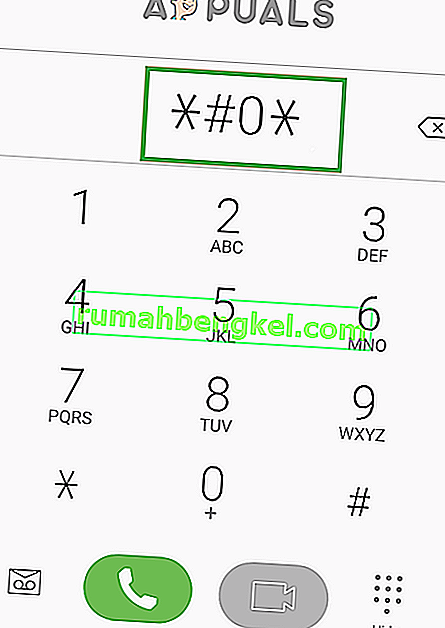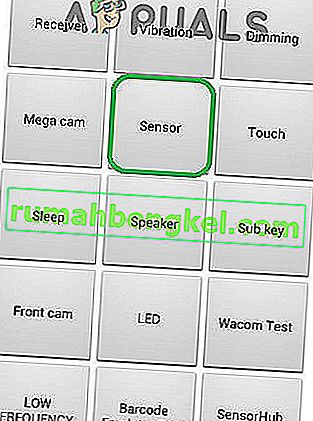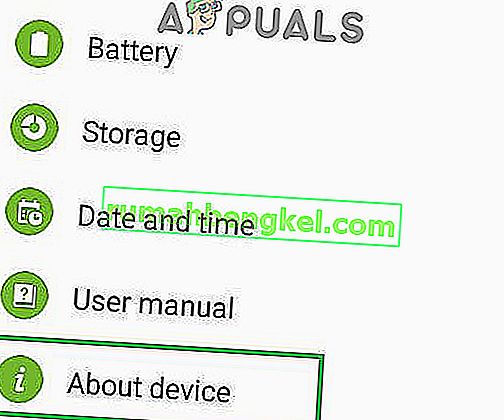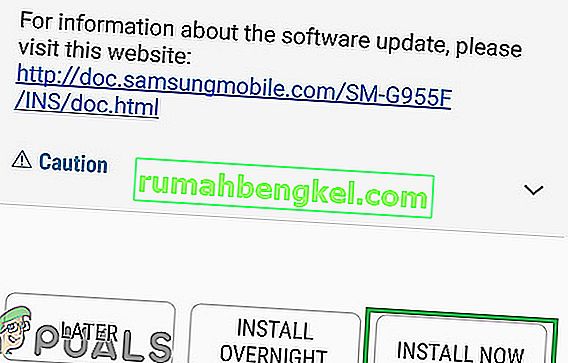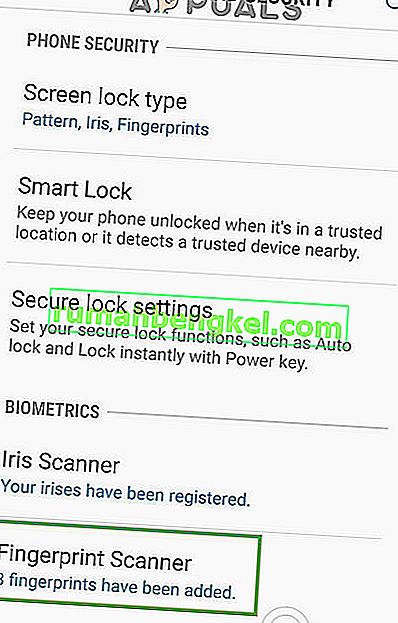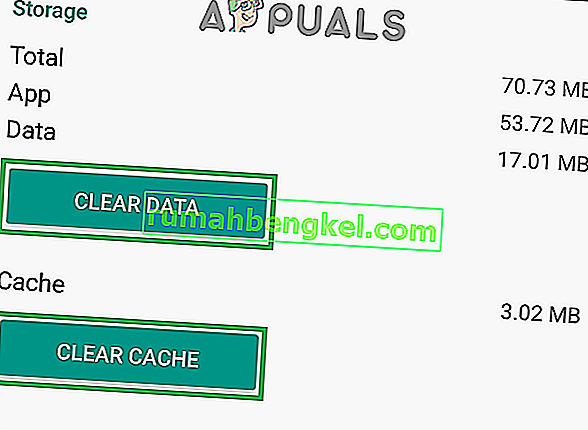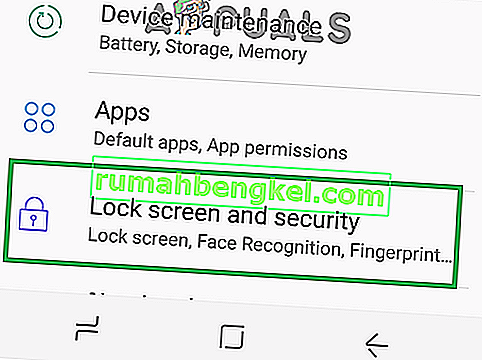ギャラクシーのラインナップは、毎年サムスンのフラッグシップフォンで構成され、消費者の間で非常に人気があります。毎年、新しい機能は、ユーザーに優れたエクスペリエンスを提供するデバイスとともに出荷されます。そのような機能の1つに、スマートフォンにアクセスする前に生体認証をスキャンする指紋スキャナーがあります。この機能は、今日存在するほとんどのデバイスの標準機能になり、一部は「インディスプレイ」指紋センサーを提供しています。

ただし、ごく最近、Galaxyデバイスの指紋センサーが適切に機能しないという報告が多数寄せられています。センサーはユーザーの指を登録せず、電話のロックは解除されません。この問題は、すべてのGalaxyデバイスで時々再発することが確認されています。
指紋スキャナーが正しく機能しない原因は何ですか?
イライラしたユーザーから多数のレポートを受け取った後、問題を調査することを決定し、ほとんどのユーザーにとって問題がなくなった実装後にソリューションのリストを作成しました。また、問題が引き起こされる原因を特定し、以下にリストしました。
- ハードウェアの問題:ハードウェアの問題が原因でデバイスの指紋センサーが機能しなくなった可能性があります。これは、センサーが破損しているか、指紋スキャンを処理する電話内の重要な部分が破損していることを意味します。ソフトウェアの問題からハードウェアの問題を特定することは非常に重要です。ソフトウェアの問題は簡単に修正でき、ハードウェアの問題は電話で修理することによってのみ解決できるためです。
- ソフトウェアの問題:デバイスにインストールされているAndroidソフトウェアが、指紋スキャン機能を使用するように正しく構成されていないため、機能が適切に機能していない可能性があります。
- 破損したデータ:設定で信頼できる指紋を入力すると、デバイスはそのデータをデータベースに保存し、指紋センサーでデバイスのロックを解除しようとするたびに、そのデータベースにアクセスし、センサーからのデータが電話のストレージとそれがデバイスと一致する場合にのみロックが解除されます。指紋センサーが機能していないために、電話のストレージに保存されているデータが破損している可能性があります。
- 指紋センサージェスチャー:デバイスの「指紋ジェスチャー」機能が、指紋センサーが正しく機能していないために、重要なシステム機能の中断を引き起こしている可能性があります。
- キャッシュ:デバイスに保存されているキャッシュが破損している場合があります。この破損したキャッシュは、指紋スキャナーなどの重要なシステム機能に干渉する可能性があります。
これで、問題の性質の基本を理解できたので、解決策に進みます。これらのソリューションは、競合を回避するために、提供されている特定の順序で実装してください。
解決策1:生体認証ハードウェアを確認する
問題がハードウェアにあるのかソフトウェアにあるのかを把握するために、センサーのテストを実施します。そのため:
- スマートフォンのロックを解除し、「ダイヤラ」アイコンをタップします。
注:電話にプリインストールされているStock Dialerを必ず開いてください。
- ダイヤラ、インサイドタイプ」*#0 * 」とタップ『の通話』ボタンを押します。
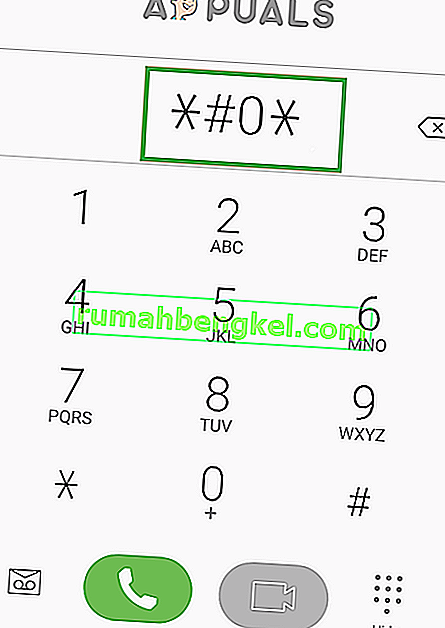
- 診断メニューが開くので、「センサー」オプションをタップし、そこから「指紋スキャナー」テストをタップします。
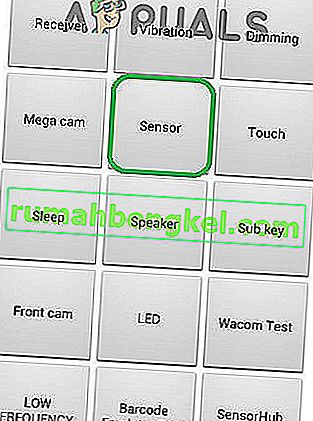
- 入れて、あなたの指が上のスキャナとチェック、それが正常に動作しているかどうかを確認します。
- スキャナは、あなたの指と検出された場合の機能を正しく手段は、それがあることではない、ハードウェアの問題とすることができますされ、固定の下に提供された方法で。
- スキャナーが指を検出しない場合は、ハードウェアの問題であるため、スキャナーを稼働させる必要があります。
解決策2:更新を確認する
Samsungが提供するAndroidソフトウェアが適切に構成されておらず、指紋センサーが機能していなかったために誤動作する場合が多くありました。したがって、このステップでは、ソフトウェアの問題を修正するために利用できるアップデートがあるかどうかを確認します。そのため:
- 通知パネルを下にドラッグして、「設定」アイコンをタップします。

- 設定内で、「ソフトウェア更新」または古いモデルの「デバイスについて」オプションをタップします。
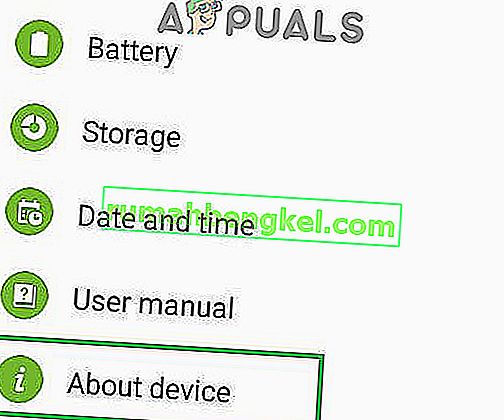
- 「ソフトウェア」オプションをタップし、次に「ソフトウェア更新」オプションをタップします。
- 「アップデートの確認」オプションをタップし、電話が新しいアップデートを確認するまで待ちます。
- 新しいアップデートが利用可能な場合は、「アップデートを手動でダウンロード」オプションをタップします。

- アップデートがダウンロードされるまで待ち、「今すぐインストール」オプションをタップします。
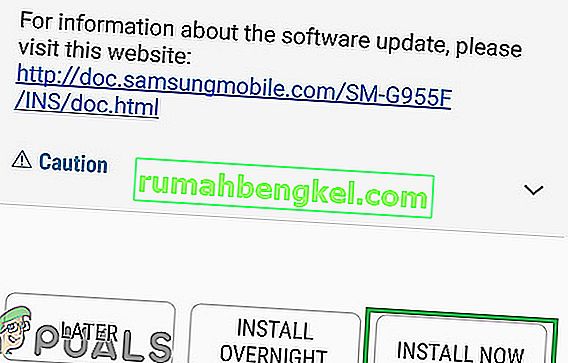
- これで電話が再起動し、新しいAndroidがインストールされます。
解決策3:指紋ジェスチャーを無効にする
場合によっては、指紋ジェスチャー機能が指紋スキャン機能に干渉し、正しく機能しないことがあります。したがって、このステップでは、指紋ジェスチャー機能を無効にします。そのため:
- 通知パネルを下にドラッグして、「設定」アイコンをタップします。

- 設定で、「高度な機能」オプションをタップします。

- 「指センサージェスチャー」トグルをタップして無効にします。
- 電話を再起動し、問題が解決しないかどうかを確認します。
解決策4:新しい指紋を追加する
機能が正常に動作していないため、フィンガープリントが保存されているデータベースが破損している可能性があります。したがって、このステップでは、そのデータベースを再確立し、古いデータを削除します。そのため:
- 通知パネルを下にドラッグして、「設定」アイコンをタップします。

- 「画面のロックとセキュリティ」オプションをタップします。
- 「指紋スキャナー」オプションをタップしてから、パスワードまたはPIN コードを入力してください
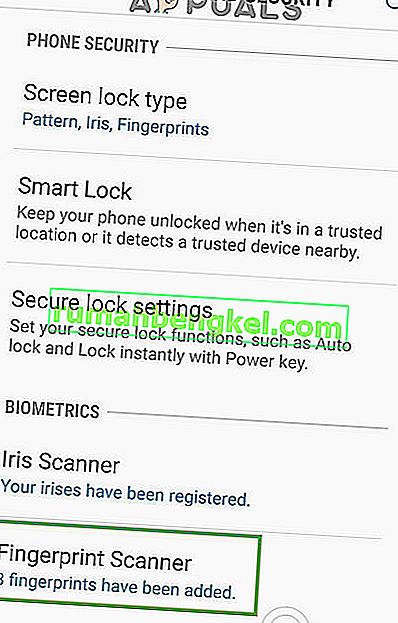
- インストールされている指紋の横にある「ゴミ箱」アイコンをタップして削除します。
- インストールされているすべての指紋についてこのプロセスを繰り返し、電話を再起動します。
- 今すぐドラッグ「に関する通知パネルをタップダウン設定」アイコンを。

- 「アプリケーション」オプションをタップしてから、右上隅の「3つのドット」をタップします。

- 「FingerprintASM」アプリをタップしてから、「ストレージ」オプションをタップします。

- 「キャッシュをクリア」ボタンをタップし、次に「データをクリア」ボタンをタップします。
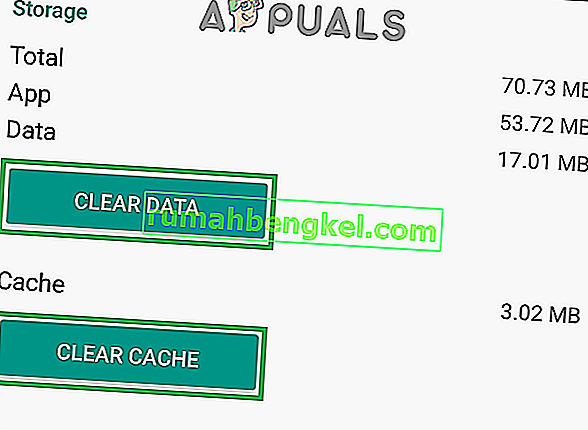
- アプリケーションのリストに戻り、「指紋認証」アプリをタップします。
- タップし、「上のストレージ」オプションし、「上のクリアキャッシュ」と「クリアデータ」ボタン。
- 次に、「ロック画面とセキュリティ」オプションに戻り、「指紋」オプションをタップします。
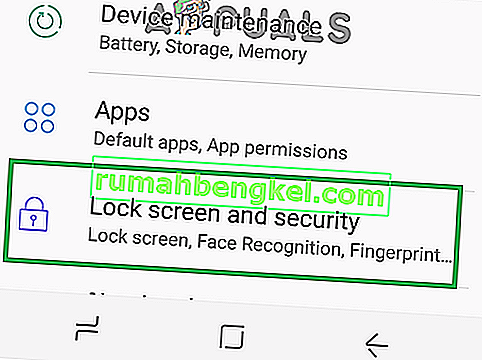
- 「新しい指紋の追加」ボタンをタップして、確認プロセスを続行します。
- 指紋を追加したら、画面をロックして、問題が解決するかどうかを確認します。
解決策5:キャッシュパーティションを消去する
場合によっては、デバイスに保存されているキャッシュが破損し、重要なシステム機能を妨害する可能性があります。したがって、この手順では、キャッシュパーティションをワイプします。そのため:
- プレスとは、ホールド電源ボタンとタップ「の電源オフ」オプションを選択します。

- プレスと保留「音量ダウンを「、 『ホーム』と『パワー古いデバイスと「オン』ボタン音量ダウン「、 『ビクスビー』と『パワー新しいデバイス上』ボタンを押します。

- リリース「電源ボタン」サムスンのロゴが表示され、すべてのボタンが「いつアンドロイド」のロゴが表示されます。

- デバイスに「システムアップデートのインストール」がしばらく表示されることがあります。
- ボリュームダウンキーを使用してリストを下に移動し、「キャッシュパーティションのワイプ」オプションを強調表示します。

- 押して「電源」ボタンを押してする選択オプションをして待つプロセスを完了するため。
- 「と、リスト内を移動音量ダウン」ボタンと押して「電源」ボタン「を再起動し、システム今」オプションが強調表示されています。

- 電話は今され、再起動、チェックし、問題の解決しない場合は参照してください。